Obecnie Połączenie internetowe jest niezbędne do wykonywania różnych zadań, które ułatwiają rozwój codziennego życia ludzi. Mając to na uwadze, najważniejsze we wszystkich przypadkach jest to, że wspomniane połączenie internetowe być tak płynnym, jak to możliwe mieć naprawdę efektywną i wysokiej jakości nawigację.
Dlatego użytkownicy są stale zainteresowani znalezieniem rozwiązań i alternatyw. aby mogli uzyskać szybszy Internet użyj go za pośrednictwem komputera. Potwierdzają to użytkownicy Windows 7, którzy: wybierać Konfiguruj Organizacja Narodów Zjednoczonych Sieć Wi-Fi aby zoptymalizować połączenie sieciowe i uniknąć spowolnienia.
Teraz prawdopodobnie się zastanawiasz jak to zrobić w oparciu o sieć Wi-Fi? aby uzyskać szybszy Internet na komputerze z systemem Windows 7. Poniżej pokażemy, co zrobić, aby dokonać tej konfiguracji, a ponadto udostępnimy Kilka zaleceń dotyczących poprawy szybkości sygnału Wi-Fi w W7 ten
Dowiedz się, jak krok po kroku skonfigurować opcje Wi-Fi w systemie Windows 7, aby przyspieszyć działanie Internetu
Na szczęście użytkownicy Windows 7 mają wybór zwiększyć prędkość swojego internetu przez sieć Wi-Fi aby szybciej surfować i skuteczniej wykonywać swoje zadania w świecie online. Co zrobić, ustawiając procent przepustowości połączenia, który system może utrzymać na poziomie około 0.
Oto kilka kroków, które możesz podjąć, aby rozpocząć proces przygotowania do mediacji:
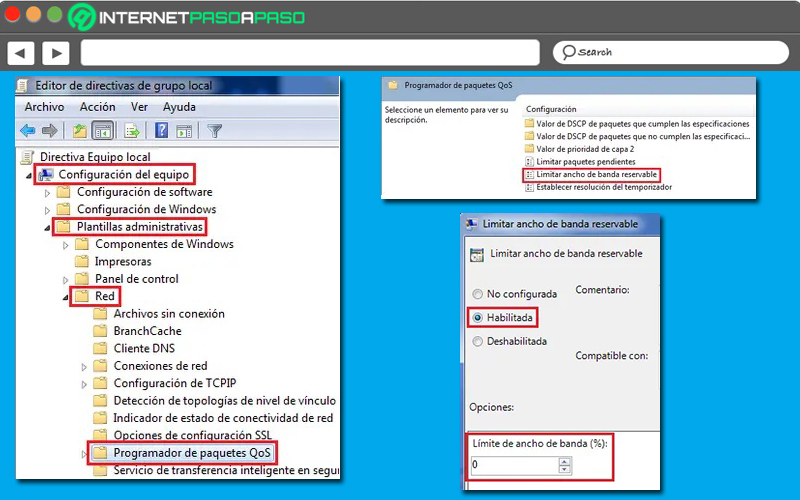
- Najpierw otwórz Uruchom na swoim komputerze i wprowadź następujący termin „gpedit.msc” naciśnij klawisz Wejście.
- Po otwarciu wskazanego okna czas Kliknij „Konfiguracja komputera” ten
- Następnie w wyświetlonych opcjach musisz kliknąć w sprawie „Standardów zarządzania” ten
- Teraz przejdź do folderu „Sieć” i kliknij na niego, a następnie wybierz opcję o nazwie „Harmonogram pakietów QoS” ten
- Po zakończeniu otworzy się nowe okno, w którym to przypadku konieczne będzie dwukrotne kliknięcie „Ograniczona przepustowość” ten
- Następnie wybierz „Na polu i bezpośrednio w rozwijanym menu, które pokazuje „Limit przepustowości (%)” czas umieścić swoją wartość przy 0 (zero) ten
- W końcu już nie istnieje po prostu kliknij przycisk „Zastosuj” następnie zapisz zmiany, klikając „W PORZĄDKU” ten
Ponadto zaleca się również: zmień DNS na określony adres IP uzyskać kilka megabajtów prędkości i tym samym mieć bardziej niesamowity Internet w W7.
W takim przypadku procedura polega na zmianie DNS na 1.1.1.1, wykonując następujące kroki:
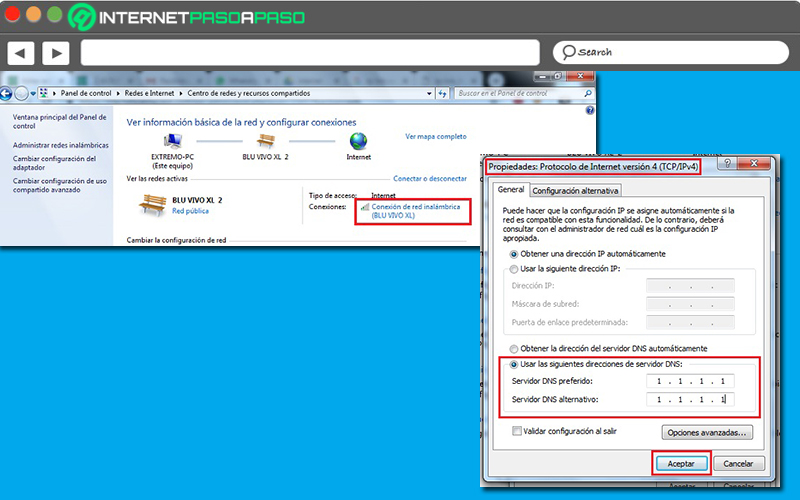
- Dostęp do Demarer naciśnięcie odpowiedniego przycisku i iść do Panel sterowania Windows 7 ten
- Później kliknij „Centrum sieci i udostępniania” aby wybrać opcję, która mówi „Połączenie z siecią bezprzewodową” ten
- Następnie otworzy się okno, w którym powinieneś kliknij „Właściwości” ten
- Teraz w następnym oknie zobaczysz kilka opcji, ale w tym przypadku powinieneś wybierz „Protokół internetowy (TCP / IPv4)” i kliknij tam „Nieruchomość” ten
- Wreszcie nadszedł czas, aby to naprawić wprowadź wartość „1.1.1.1” razy w pudełku „Preferowany serwer DNS” jak również w „Alternatywny serwer DNS” ten Naciśnij przycisk, aby kontynuować „Zaakceptować” i zapisz zmiany.
Jakby tego było mało, możesz też optymalizuj szybkie przeglądarki bezpośrednio z W7 , Zaczynając od Internet Explorer ten
Możesz to zrobić z panelu sterowania w następujący sposób:
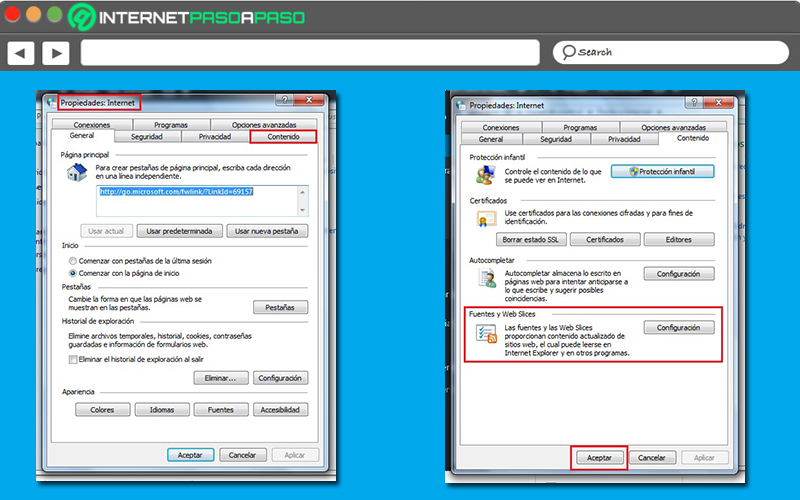
- Po wejściu do panelu sterowania następnie wybierz „Sieć i Internet” Kliknij „OPCJE INTERNETOWE” ten
- Kiedy otworzysz okno z różnymi dostępnymi opcjami, musisz kliknij zakładkę Treść ten
- Następnie zejdź na dół dezaktywuj pole „Czcionki i wycinki internetowe” z jego konfiguracją kliknij „Zaakceptować” i być w stanie zwiększyć szybkość swojej przeglądarki.
Wskazówki, jak poprawić prędkość sygnału Wi-Fi w systemie Windows 7 i mieć lepszy Internet
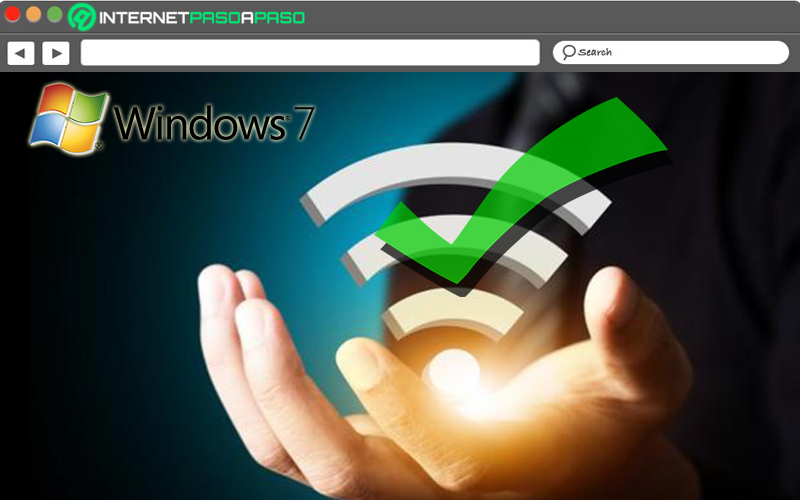
Oprócz wspomnianych wcześniej ustawień optymalizacji Internetu, aby osiągnąć wyższe prędkości w W7, należy również wziąć pod uwagę Oto kilka wskazówek, które pomogą Ci poprawić prędkość sygnału Wi-Fi uzyskać doskonałe połączenie sieciowe.
„Aktualizuj” Chcesz bezpiecznie skonfigurować sieć Wi-Fi na komputerze z systemem Windows 7? ⭐ PRZEJDŹ TUTAJ ⭐ i dowiedz się wszystkiego o Scrack!
Dlatego poniżej znajdziesz 5 niezbędnych zaleceń, aby to osiągnąć:
Użyj specjalistycznego routera
Bez wątpienia, router jest najważniejszą częścią połączenia Wi-Fi więc od tego w dużej mierze zależeć będzie prędkość internetu i jego sygnał. Dlatego wskazane jest, aby kup model routera, który ma optymalne możliwości dzięki czemu gwarantuje jego dobre działanie i zapobiega spowolnieniu tego połączenia.
W takim przypadku nie warto iść na kompromisy różne typy routerów które są zazwyczaj oferowane przez firmy internetowe, ponieważ są najczęstsze, a w wielu przypadkach są mają tendencję do ograniczania szybkości internetu ten Zamiast tego poszukaj innych rozwiązań, które choć nie są tak drogie, działają dobrze i dostarczają odpowiednią ilość energii ten
Znajdź odpowiedni kanał, aby ulepszyć WiFi
Oprócz skupienia się na funkcjonalności routera, jest również skuteczny: zdobądź dla tego odpowiedni kanał optymalizuje działanie sieci WiFi. Ponieważ domyślnie Kanał Wi-Fi jest jednym z czynników, które mogą najbardziej wpłynąć na sygnał i dlatego łatwo irytujące.
Dlatego radzimy przełączać się między różnymi kanałami zawartymi w sieci Wi-Fi. dopóki nie znajdziesz takiego z mniejszą ingerencją ten Oceń, że w przypadku niektórych programów łatwiej jest sprawdzić decybele sygnału w celu ustalenia który kanał jest najbardziej odpowiedni? podczas dokonywania zmian.
Wybierz optymalną przeglądarkę internetową
Aby zapewnić dobrą szybkość przeglądania, zaleca się również korzystanie z przeglądarki internetowej, która: posiada możliwość ładowania stron i różnych elementów z pełną wydajnością ten Biorąc pod uwagę, że, to jest główny interfejs aby uzyskać dostęp do sieci i przetestować swój Internet przez WiFi.
Teraz jako rekomendację warto wypróbować następujące przeglądarki, aby zobaczyć, która odpowiada Twoim potrzebom i na koniec wolisz:
- Google Chrome : Jest jednym z najczęściej używanych na świecie i doskonale sprawdza się jako przeglądarka otwiera strony internetowe szybciej ten
- Mozilla Firefox : zapewnić doskonałe zarządzanie pod względem zużycia pamięci RAM i procesora ujawniając w ten sposób odpowiednią funkcję na komputerze W7.
- Microsoft Edge : Jest sklasyfikowany jako program, który szybko się otwiera, aby rozpocząć przeglądanie. Więc jest jeden z najbardziej zoptymalizowanych pod kątem połączeń Wi-Fi ten
- Praca : Bardzo dobrze spełnia swoją funkcję i dlatego jest w stanie otwieraj strony szybko ten
Unikaj przedmiotów, które blokują sygnał WiFi
Ogólnie routery nie oferują dobrej wydajności, ponieważ znajdują się daleko od komputera i w takiej odległości, że jest więcej szans na przeszkodę i zablokowanie niektórych przeszkód sygnał.
Dlatego, aby tego uniknąć, zalecamy przestrzeganie poniższych wskazówek, aby uzyskać bardziej odpowiedni zasięg:
- Nie montuj routera za metalowymi powierzchniami lub panelami ten Ponieważ te elementy automatycznie ograniczają dużą część sygnału.
- Wybrać z umieść router w podwyższonej pozycji i wystarczającą odległość od ziemi, aby uniknąć dalszych przeszkód.
- Spróbuj Trzymaj urządzenie z dala od kuchenek mikrofalowych, telefonów bezprzewodowych i miejsc z dużą ilością przewodów lub żarówek halogenowych aby nie było wzajemnej interwencji.
- Nie instaluj routera na zadaszonej półce lub szufladzie ponieważ może to zablokować sygnał.
Zaktualizuj oprogramowanie routera WiFi
Podsumowując te zalecenia, zwracamy uwagę, że aktualizacje oprogramowania układowego są bardzo przydatne do poprawy właściwości routera w przyrodzie ten Od tego czasu nowe oprogramowanie zostało ulepszone pod względem bezpieczeństwa, poprawek błędów i wszystkich poziomów.
Podczas gdy nowsze routery zwykle mają automatyczne aktualizacje bez interwencji użytkownika, prawda jest taka, że istnieją inne modele, które to robią. nie aktualizuj w ten sposób ten Dlatego w takich przypadkach warto odwiedzić stronę producenta znajdź i zlokalizuj najnowszą wersję oprogramowania układowego model routera, a tym samym być w stanie obsłużyć ten proces. Co ci pomoże poprawić prędkość internetu w W7 i innych ustawieniach ten
Jeśli masz jakieś pytania, zostaw je w komentarzach, skontaktujemy się z Tobą tak szybko, jak to możliwe i będziemy bardzo pomocne dla większej liczby członków społeczności. Kocham cię!